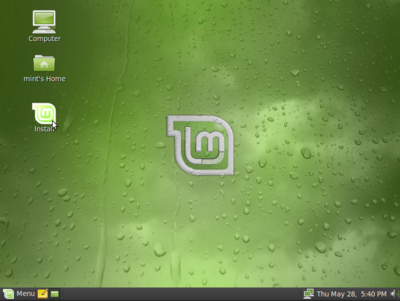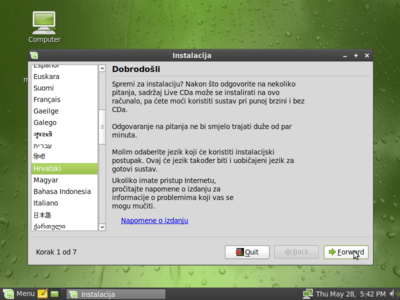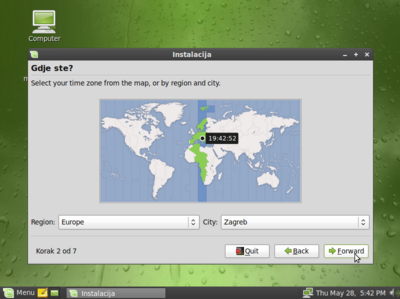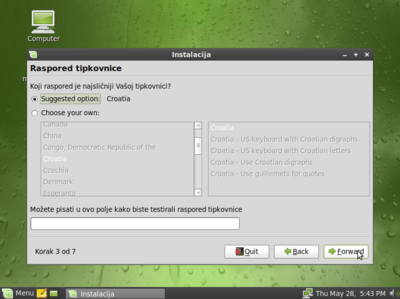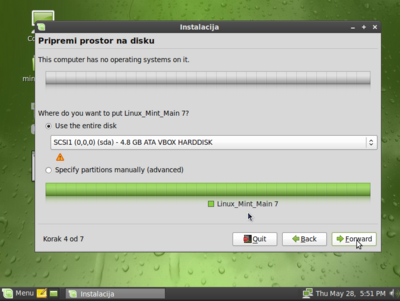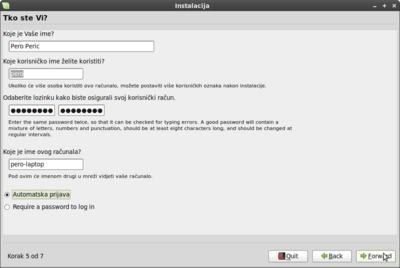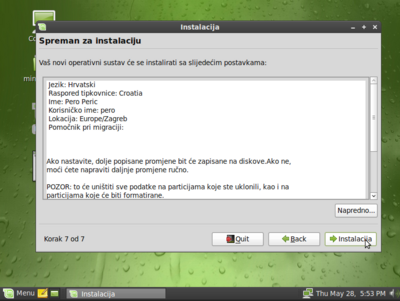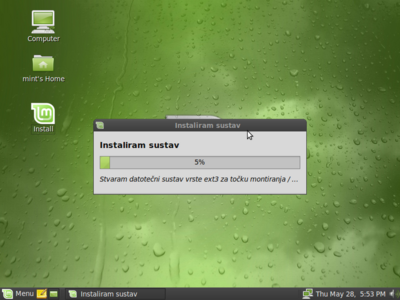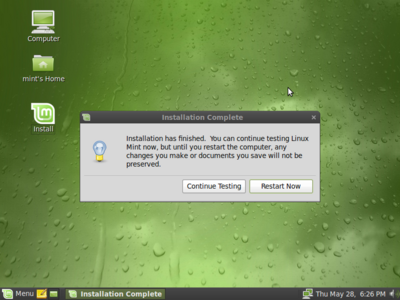Razlika između inačica stranice Linux Mint instalacija
| Redak 42: | Redak 42: | ||
Nastavak će opisivati instalaciju Linux Minta kada je on '''jedini operacijski sustav''' na vašem računalu. | Nastavak će opisivati instalaciju Linux Minta kada je on '''jedini operacijski sustav''' na vašem računalu. | ||
| − | U slučaju da imate još operacijskih sustava na vašem računalu pratite upute sa [[Mint_dual_boot | ovog linka]]. | + | {{Infobox|text=U slučaju da imate još operacijskih sustava na vašem računalu pratite upute sa [[Mint_dual_boot | ovog linka]].}} |
| + | |||
[[Slika:Mint-6.png|400px]] | [[Slika:Mint-6.png|400px]] | ||
Inačica od 17:59, 28. svibnja 2009.
Stavite vaš instalacijski disk u računalo i bootajte računalo sa njega.
U procesu bootanja ne morate ništa raditi, jednostavno pričekajte da se računalo podigne do kraja:
Kada se računalo podiglo do kraja dočekati će vas radno okruženje Linux Mint desktopa.
Malo isprobavajte razne programe da vidite da li vam sve radi kako treba.
Za sada još uvijek ništa ne mijenjate na vašem računalu, tako da slobodno isprobavajte koliko god želite.
Kada ste završili s isprobavanjem, pokrenite instalaciju.
Dvostruki klik na ikonu Install
Pokreće se instalacija. Izaberite hrvatski jezik:
Ako ste izabrali hrvatski jezik, Mint će vam automatski postaviti vašu lokaciju.
Ukoliko želite, lokaciju možete slobodno promijeniti.
Potom dolazi na red biranje tipkovnice.
Opet, ako ste izabrali hrvatski jezik, Mint će automatski izabrati hrvatsku tipkovnicu.
Naravno, ukoliko vam ne odgovara, slobodno promijenite u tip tipkovnice koji vam odgovara.
|
U ovom dijelu biramo gdje ćemo instalirati Linux Mint.
Nastavak će opisivati instalaciju Linux Minta kada je on jedini operacijski sustav na vašem računalu.
|